Vamos Configurar seu Service Desk
Primeiro Passo
Abrir o Taskfly
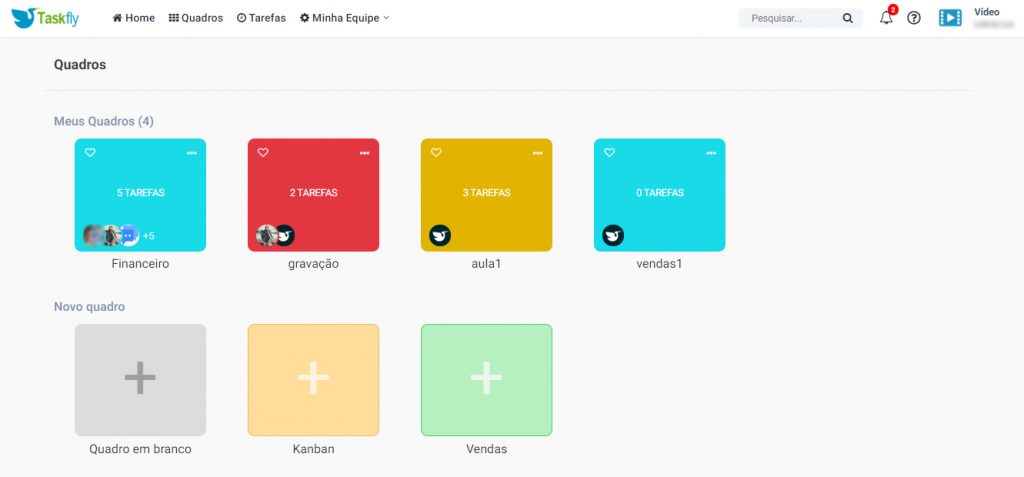
Segundo passo
Na parte superior, no menu minha equipe, selecionar a opção Service Desk
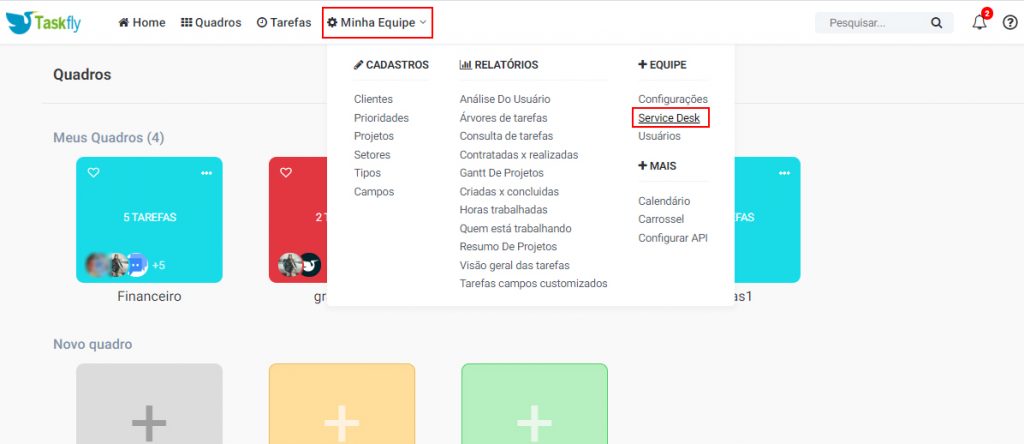
Selecione para criar uma nova fase que irá aparecer para seu cliente, como na Imagem
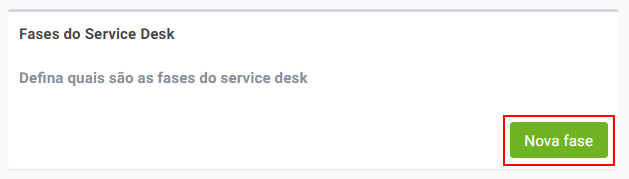
Crie a fase com o nome adequado para que seu cliente possa acompanhar! Exemplos:
Fazer, Fazendo, Testando, Feito.
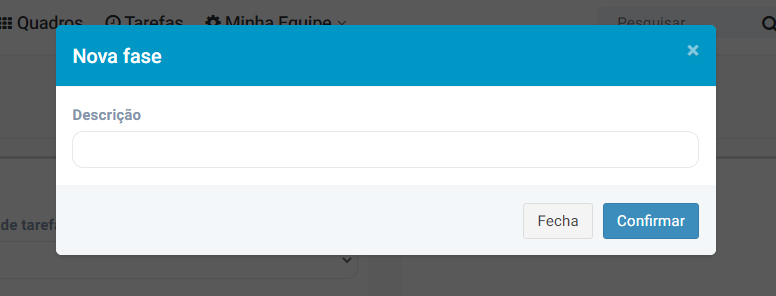
Após a fase criada, tem que vincular no quadro. Basta clicar na engrenagem como destacada abaixo:
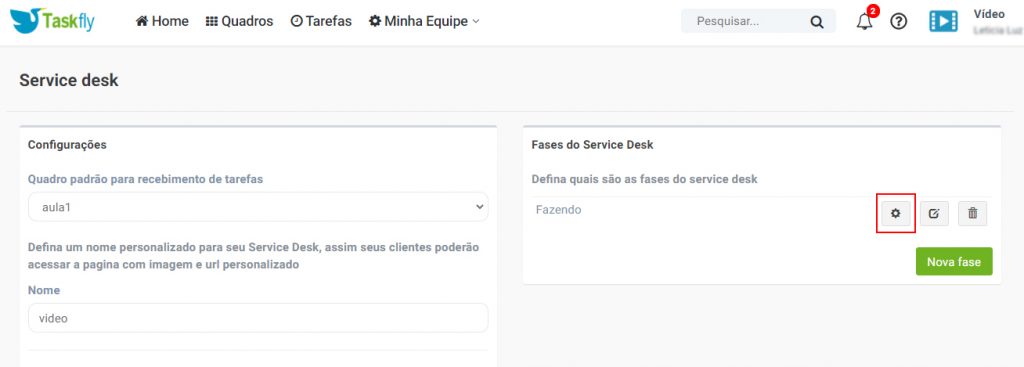
Irá abri a tela de configurar fase.
Basta selecionar o quadro desejado e a fase correspondente e clicar no inserir
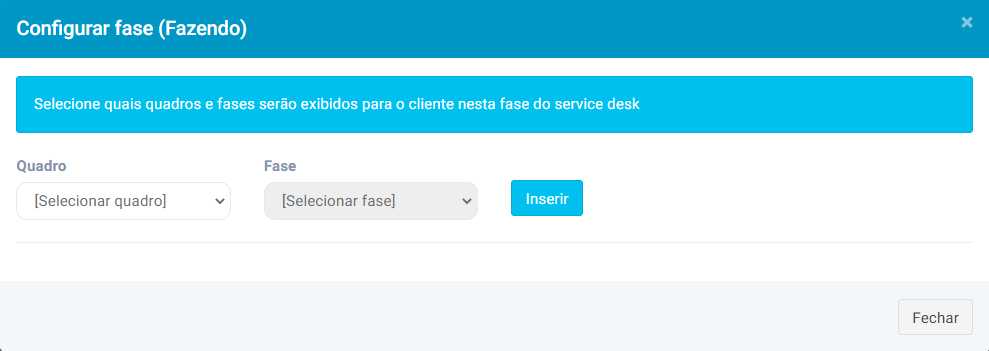
Após inserir ir aparecer abaixo. Caso seja necessário pode exclui a fase clicando no botão vermelho.
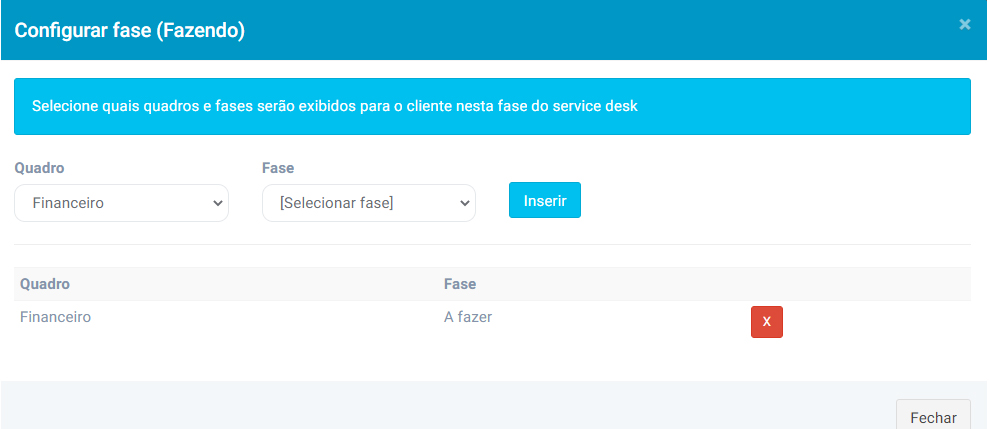
Por último, define o e-mail que o seu cliente vai enviar e o URL para acessar, depois disso é só Gravar.
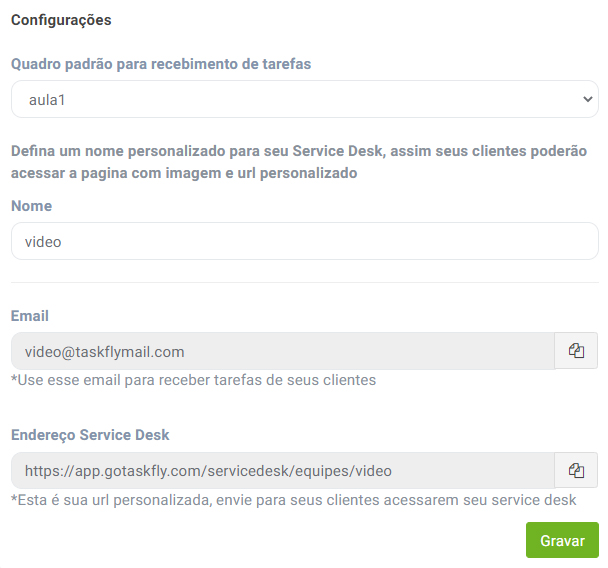
Configure o cliente:
Minha Equipe < Clientes
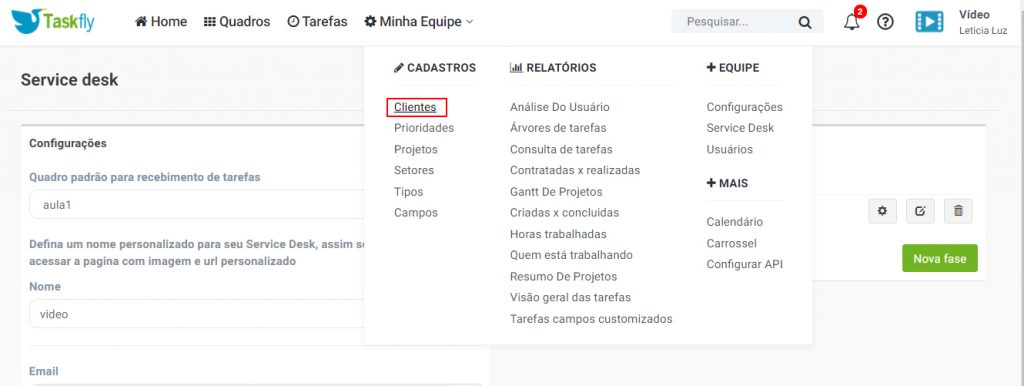
Escolha o cliente e clique em Editar.
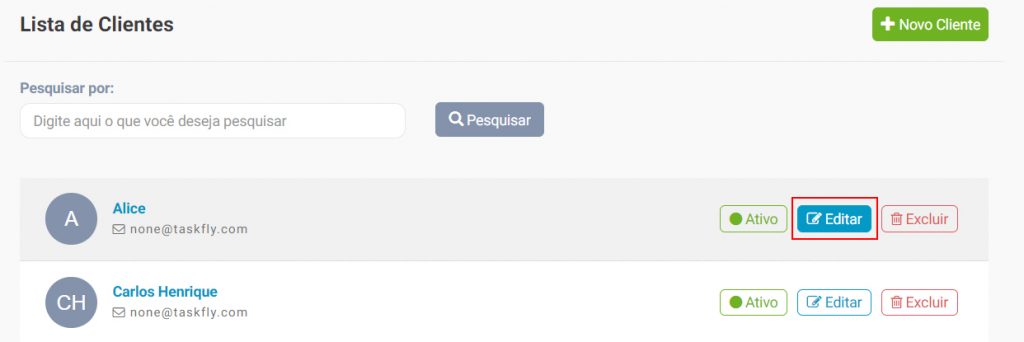
Selecione a aba Service Desk
Aah, aqui você vai criar um Login e Senha para seu cliente, escolher o Fuso horário e horas contratadas, este campo é para você que tem clientes com escopo de horas fechadas ou horas contratadas por mês, ficou complicado?
Pense assim, um cliente compra um pacote ou planeja um projeto com x horas/mês, com está opção você pode comparar as horas contratadas pelo cliente versus as tarefas realizadas pela sua equipe assim tendo um maior controle do projeto.
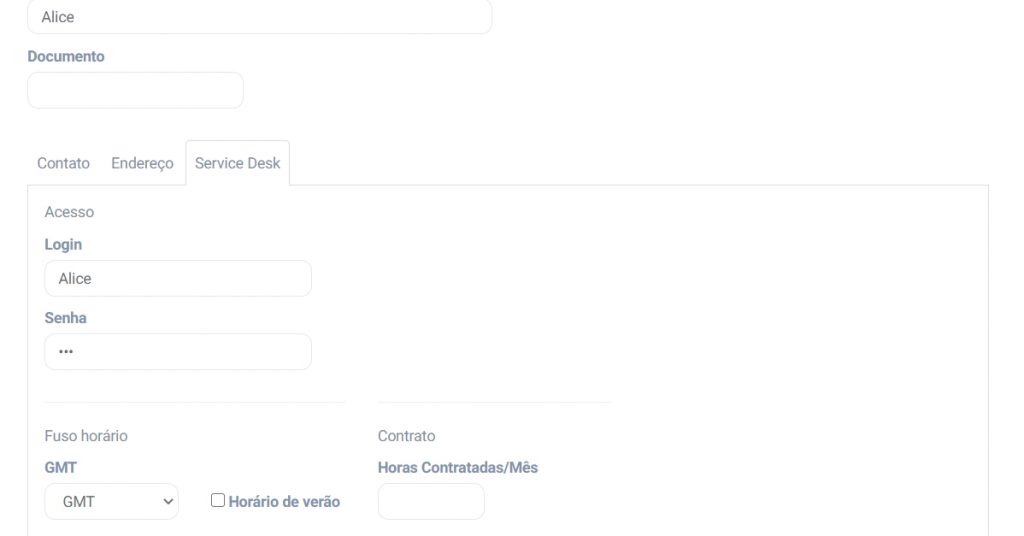
Escolha o usuário e o projeto, para o envio da tarefa, ou seja, toda vez que o Pedro enviar alguma coisa, será com base nessas informações;
Ah, você também deve escolher as permissões, o que o seu cliente vai conseguir fazer.
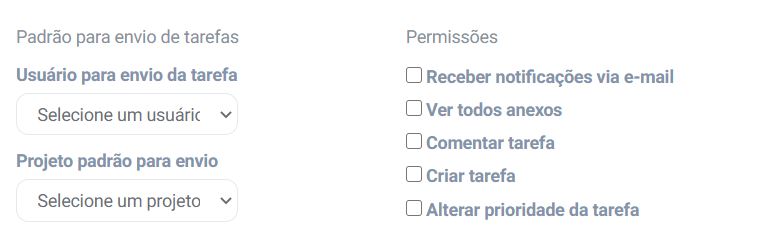
Agora você pode receber a tarefa via e-mail. Sim, pode ser de um domínio específico ou adiciona o e-mail que deseja, depois clique em Gravar.
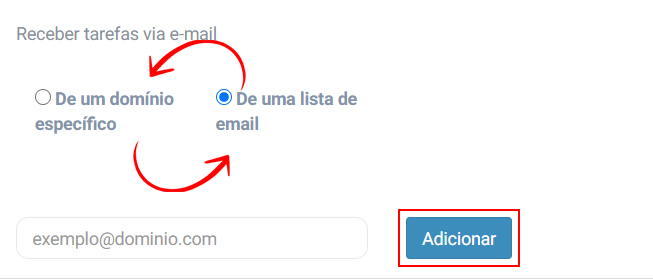
Etapa foi concluída
Agora está tudo ok. Ficou claro, né? Seu Service Desk está pronto para uso ?
